

|
|
|
|
|
很多从事设计的朋友,都会在电脑中安装autocad这款软件,而最近有些使用win11系统的用户在安装autocad时出现了错误,尝试了多次都是安装失败,面对这个问题不知道应该如何解决,那么针对这个问题,今日小编就来分享解决方法,希望本期win11教程内容可以给各位带来帮助。 win11安装autocad出现错误解决方法 1、按下键盘win徽标+r打开运行。 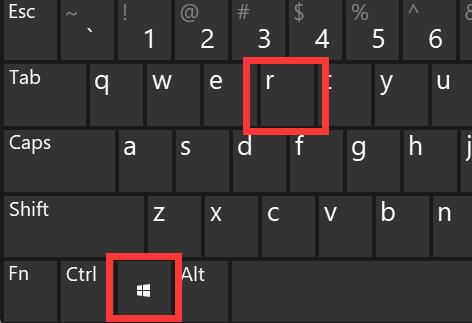 2、输入regedit回车打开注册表。 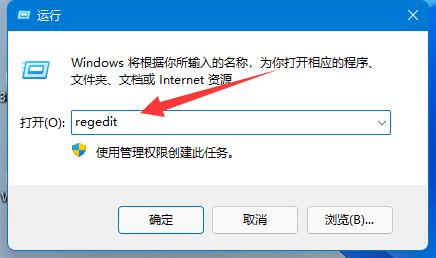 3、将计算机HKEY_LOCAL_MACHINESOFTWAREMicrosoftWindowsCurrentVersionPoliciesSystem粘贴进上方路径里。 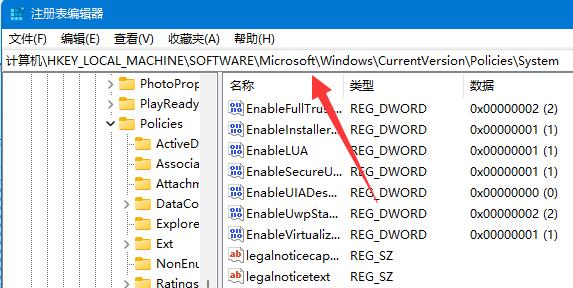 4、进入后,双击打开EnableLUA注册表。  5、打开后,将数值数据改为0,再确定保存。 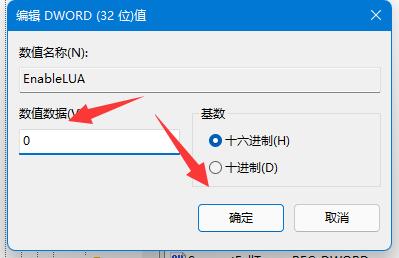 6、最后只要重启电脑就可以解决无法安装autocad的问题了。  以上就是win11安装autocad出现错误怎么解决?详情的全部内容,望能这篇win11安装autocad出现错误怎么解决?详情可以帮助您解决问题,能够解决大家的实际问题是软件自学网一直努力的方向和目标。 |